macOS Finder heeft een geavanceerde zoekmodus
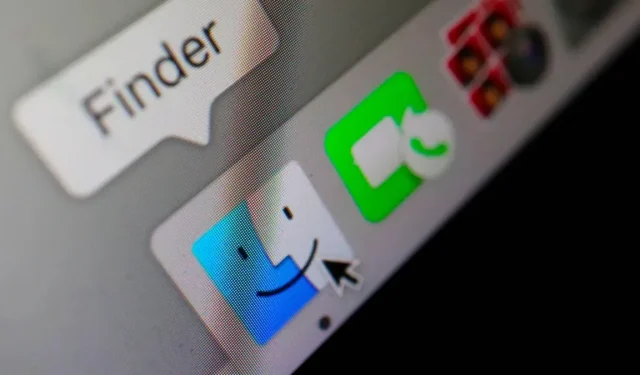
Wist je dat macOS Finder een geavanceerde zoekmodus heeft? Die bestanden zijn veel gemakkelijker te vinden. Hier is hoe het te gebruiken.
De zoekfunctionaliteit van Finder is op het eerste gezicht vrij eenvoudig, maar houd er rekening mee dat er een paar geavanceerde functies zijn die veel nuttiger zijn dan u misschien denkt. Wanneer u deze opties inschakelt, kunt u bestanden veel nauwkeuriger vinden. Als u het zoekvak gebruikt om in Finder naar bestanden te zoeken, ziet u een lijst met resultaten en opties om de lijst te verfijnen tot specifieke mappen of bestandstypen. Hier is hoe het te gebruiken.
Hoe de geavanceerde zoekmodus Hidden Finder in te schakelen
Nadat je iets hebt gezocht in de Finder, verschijnt er een +-knop onder het zoekvak. Wanneer op deze knop wordt geklikt, geeft de Finder een extra rij weer met twee vervolgkeuzemenu’s. Met de eerste kunt u een naam, type, datum of zelfs inhoud kiezen. De tweede past zich aan de eerste aan – met voorgedefinieerde bestandstypen, opties voor selecteren op strikt gelijke reeks, op datum voor of na, enz. -.
U kunt zoveel regels toevoegen als u wilt, zoveel termen toevoegen als u nodig heeft en zo uw zoekopdracht dienovereenkomstig verfijnen. Zodra al uw voorwaarden zijn ingevoerd, ziet u direct hieronder de bestanden die overeenkomen met uw voorwaarden.
Ga dieper met Finder zoeken
Opmerking. U kunt ook onbewerkte query’s uitvoeren. Het vergt enige vaardigheid, maar het is verdomd effectief en erg snel. Een andere zeer interessante optie, als u regelmatig dezelfde zoekopdrachten uitvoert, kunt u ze opslaan met de gelijknamige knop en ervoor kiezen om ze direct in de Finder-zijbalk te laten verschijnen. Uiterst praktisch in het dagelijks leven. Bedankt macOS!
Dit zou u in staat moeten stellen dag na dag productiever te zijn en nooit meer een enkel belangrijk bestand te missen.



Geef een reactie